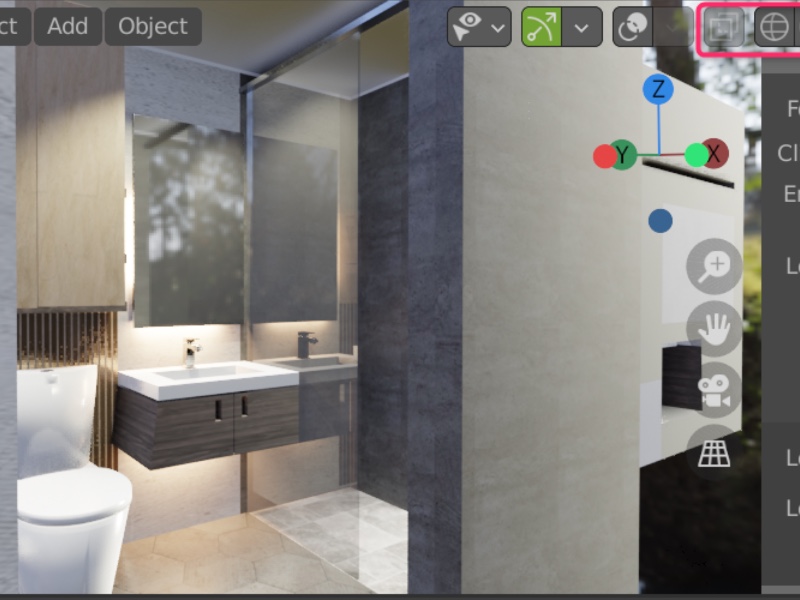
Eevee Render 的算圖設定
Eevee render 可以快速的算圖,顛覆以往算圖的方式,幾乎是即時算出來的,這裡會講解一些相關注意事項。像是透明材質的設定....
Eevee render 可以快速的算圖,顛覆以往算圖的方式,幾乎是即時算出來的,
這裡會講解一些相關注意事項;像是透明材質的設定,另外就是要先 bake燈光 才會好看,
eevee render 主要需要勾的設定,Ambient Occlusion 環境物件交接處的影子、Bloom 光暈、Screen Space Reflection(空間反射) 與下方的 Refraction(反射,讓透明材質能算出來)
3D view 視窗上 有四個材質球顯示方式,最後一個,如綠色呈現的就是目前正在作用的,
這樣我們在調整的時候就會看到最後的效果,這跟我們最後算圖的結果完全一樣,可以一直調整不需要等待,
這個取消作用,就不會顯示物件的相關線,可以更直觀不受影響的看到算圖效果,打開旁邊的向下箭頭,是設定要看到的相關畫面,
這個箭頭是可以開關 畫面的XYZ軸,
下面這張圖,Roughness 粗糙度;物體表面越粗糙(越接近1),反射就就越模糊,所以清玻璃的鏡子數值就是0,因為表面光滑。Index of Refraction values (IOR) 反射指數, https://pixelandpoly.com/ior.html 常用材質的折射數值,Transmission 透明度的設定,Blend Mode 混和模式,Opaque(不透明度) 因為有勾 Screen Space Refraction (屏幕空間折射) 是靠折射的設定去透過去看到背後的物件,Shadow Mode 陰影模式,Alpha Hashed 意思表示會有個物體遮罩且透過去,這樣就是這個物體被Alpha遮蔽掉,不會有陰影,因為所選物件是透明玻璃,所以就讓它沒有陰影。Screen Space Refraction (屏幕空間折射) 的Refraction折射 Depth深度 0.1 cm
為了在eevee 算圖真實,我們要先 bake(烘培),我們先增加兩種 Light Probe,Irradiance Volume 輻照度 體積、Reflection Plane 因為我們是鏡子,如果是整個空間有許多需要正確反射的物件,就選 Reflection Cubemap,
Reflection Plane 反射平面,我們把它放到需要反射的兩個鏡面物件上,
Irradiance Volume 輻照度 體積,要bake 的物件要被包含在這個範圍裡,
Resolution 解析度 可以更細膩,
Bake(烘培)方式:通常這種即時的算圖引擎才會有這種方式,其他算圖引擎是算圖3才計算,
eevee 引擎底下的 Indirect Lighting 間接照明 >Bake Indirect Lighting (烘培間接照明)
這是bake 後的效果,可以看到光與影更為真實,有深度,
紅色框框是可以把這個bake刪掉的,如果效果可以就不用刪掉,
按F12 就可以進行算圖,可以移動3d View 畫面, 在outliner 選擇攝影機,按ctrl+Alt+0 數字鍵盤上的,就可以讓攝影機到我們看到的畫面,3d view 畫面上 的View>Align View >Align Acitve Camera to View 就是ctrl+Alt+0 這個快捷鍵的功能,
3D view 按N, 直排View分頁 >View Lock >Camera to View 勾選後,在按數字鍵0的狀態下,可以讓攝影機鎖在view上,可以直觀的看到我們要的畫面,確定再勾掉這個選項。
如果要移動攝影機畫面框,可以先關掉Camera to View,再按shift+滑鼠中鍵,
以上就是算圖的介紹。
關於作者
賴羿安 (Shine Thorns)
業界知名的專業動畫師,善於從資料當中分析邏輯並加以應用,並能將視覺語言發揮至整合運用,以表現物象與意境的程度。精通多種CG軟體,Zbrush, substance painter, blender, Maya, natron, Revit等等。羿安不旦獲邀為TibaMe專業課程平台講師,也活躍於各大CG社群平台,是個將自己的專業與心得,灌溉給後進的導師級人物。
想要更認識羿安的精彩故事,請造訪 https://pse.is/3gp44u

